如何从视频中删除音频
您是否曾经用智能手机拍摄视频,然后在观看视频时发现音频中有很多干扰? 或者,也许您只是想保留视频而不需要其中的音频? 好吧,这可能很难,因为您不能在录制视频时禁用录制音频。 但是,即使在完成录制后,您仍然可以从视频中删除音频。
iPhone 和 Android 设备都有各种可用的应用程序,您可以使用这些应用程序从您想要的任何视频中完全消除音频或背景噪音。 在这里,我们将向您展示如何做到这一点。 因此,事不宜迟,让我们跳到方法。
Contents [show]
从 Android 上的视频中删除音频
- 为此,我们将使用, 视频声音编辑器 AndroTechMania 的应用程序,您可以从 Play 商店下载 免费. 安装后打开应用程序,您就可以从 Android 手机上的视频中删除音轨了。
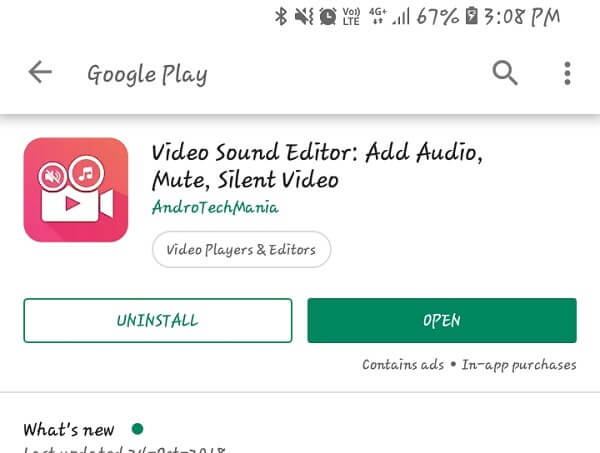
- 在应用程序的主仪表板上选择 静音视频 选项。 这会将您带到将显示所有可用视频的设备库。 选择要从中删除音频的视频。
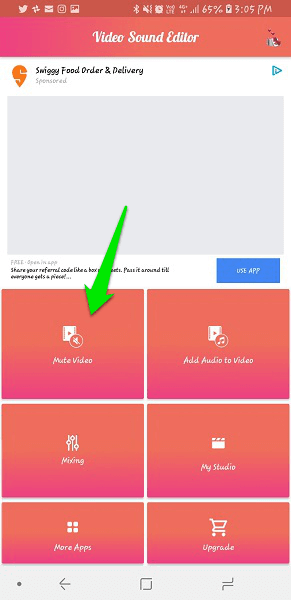
- 如果需要,您还可以通过拖动滑块或手动输入开始和结束时间来修剪视频。 点击 齿轮和时钟图标 这样做的。
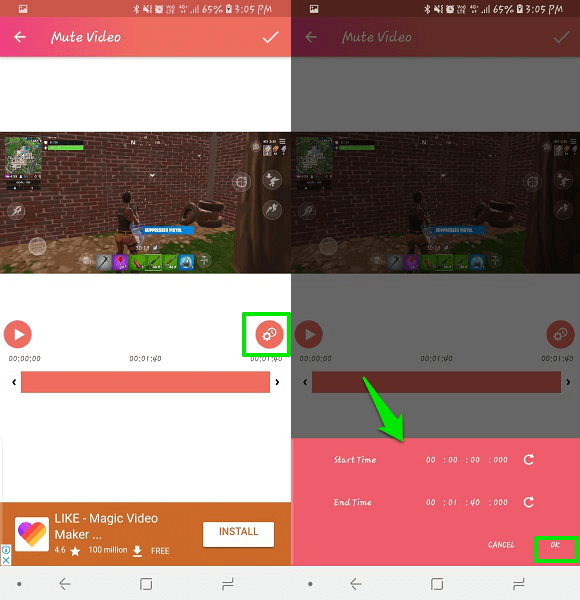
- 对时间感到满意后,点击 刻度线 右上角的图标。 它将询问是否通过修剪或不修剪使音频静音。 根据需要选择并按 OK.
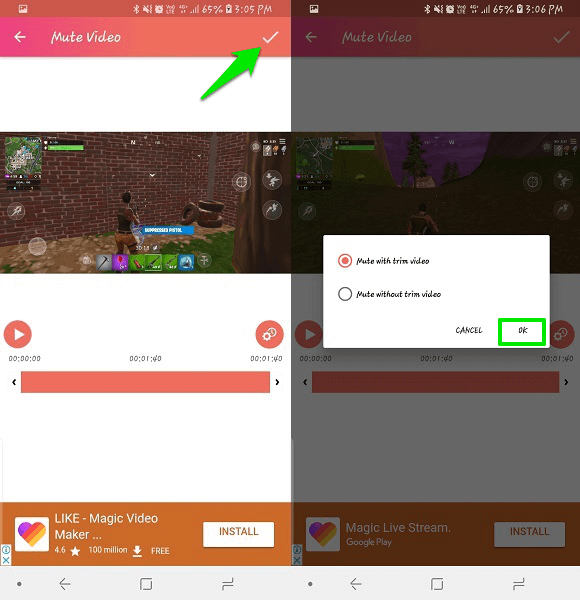
- 之后,它将显示进度条,一旦达到 100%,您的视频就准备好了。 您甚至可以仅通过此应用程序将其分享到多个社交和消息平台。 或者在名为的文件夹下的图库中查看它 静音视频.
不仅可以使视频静音,而且此应用程序还可以让您 为视频添加音频或音乐 你可能想要。
另请参阅: 最佳 4K 视频录制相机智能手机
从 iPhone 上的视频中删除音频
- 在这里我们将使用视频 静音 – 删除剪辑音频 您可以从 App Store 下载 免费. 安装此应用程序后,将其打开。
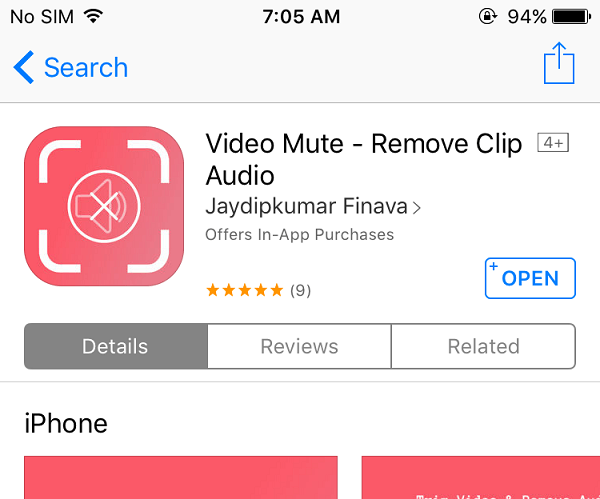
- 现在在主仪表板上,选择 播放按钮。
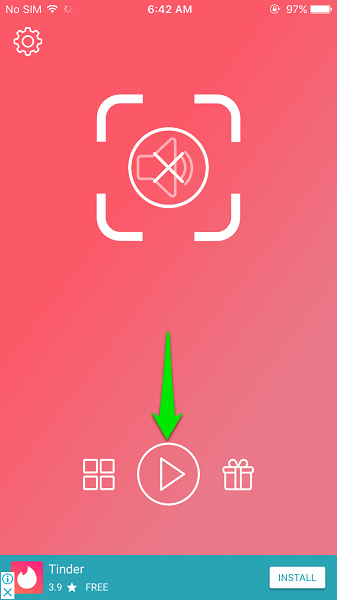 这将带您进入画廊菜单,其中将显示您 iOS 设备上的所有视频。 选择您想要从视频中删除或静音的所需音频。
这将带您进入画廊菜单,其中将显示您 iOS 设备上的所有视频。 选择您想要从视频中删除或静音的所需音频。 - 选择后,您可以通过拖动下面时间轴上的开始和结束栏来修剪视频。 选择完视频的起点和终点后,点击 刻度线 屏幕右上角的图标。

- 这将处理视频,您将能够看到没有任何音频或背景声音的视频。 现在,您可以通过多个社交和消息传递网站分享此视频。 或者点击 向下箭头图标 从给定的选项中,它会在保存后显示相同的消息。
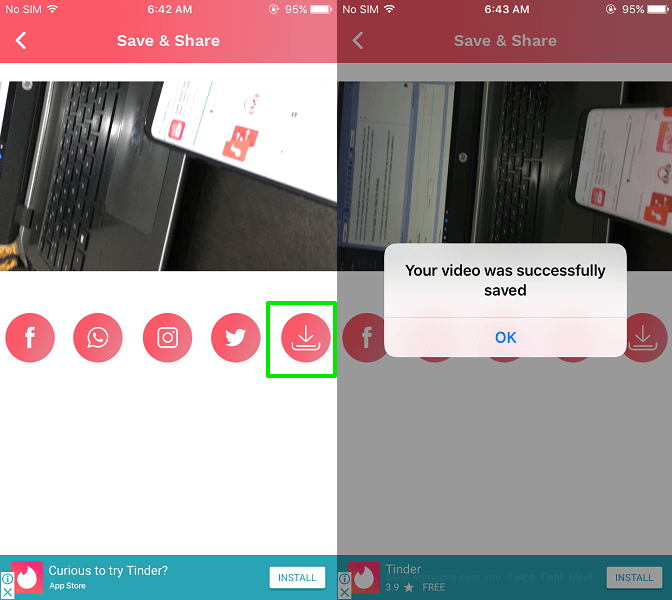
总结
尽管还有其他应用程序可用于相同目的,但它们都是最小的,实际上在从视频中删除音频方面做得很好。 只需点击几下,工作就完成了。 唯一可能激怒您的是广告,但我们无能为力。 您还可以使用 iMovie 应用程序从 iPhone 上的视频中删除音频。